7 manieren om verwijderde telefoonnummers op Android te herstellen

Het verliezen van belangrijke telefoonnummers kan heel vervelend zijn. Of je ze nu per ongeluk hebt verwijderd of je Android-telefoon is gecrasht en je bent er plotseling zonder, het is altijd ongelooflijk frustrerend. Gelukkig kunt u ze herstellen met uw Google-account of een aanvullende methode met software van derden. Deze zelfstudie laat zien hoe u verwijderde contacten op uw Android-apparaat kunt herstellen.
Haal verwijderde contacten op met de app Google Contacten
Als het gaat om het herstellen van verwijderde telefoonnummers op Android, is de app Contacten van Google de meest effectieve oplossing.
1. Herstellen vanuit de prullenbak
Google Contacten is vooraf geïnstalleerd op de meeste Android-telefoons. Als het niet op uw apparaat staat, download het dan van de Google Play Store . De app bewaart uw verwijderde contacten (in de map Prullenbak) slechts 30 dagen voordat ze definitief worden verwijderd. Als je een telefoonnummer wilt herstellen dat je meer dan 30 dagen eerder hebt verwijderd, moet je een van de andere methoden gebruiken.
- Open de app Google Contacten op uw telefoon en log in met uw Google-account als u dat nog niet bent.
- Tik op de startpagina op de knop “Repareren en beheren”.
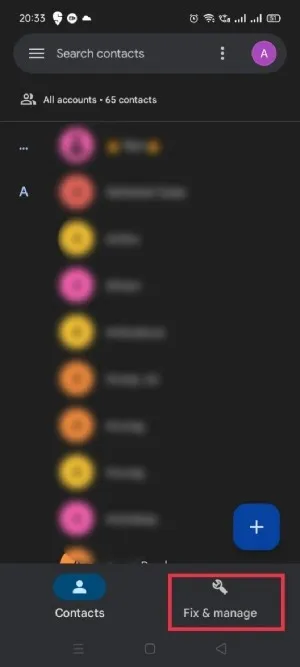
- Selecteer ‘Prullenbak’.
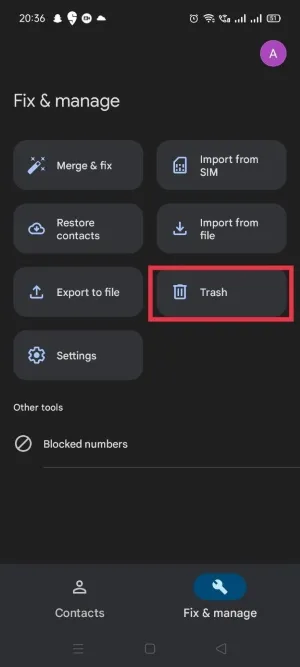
- Je kunt alle telefoonnummers zien die je in de afgelopen 30 dagen hebt verwijderd. Druk lang op het telefoonnummer dat u wilt herstellen.
- Tik op het pictogram met drie verticale stippen (ook wel het Kebab-menu genoemd) in de linkerbovenhoek van het scherm.
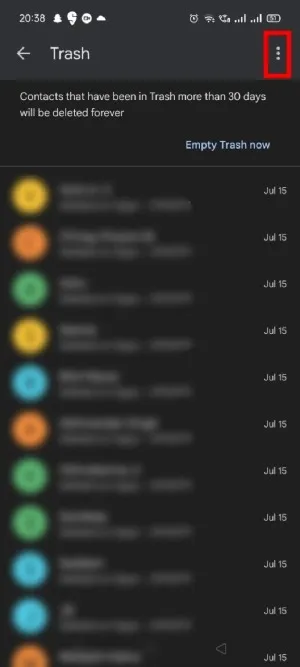
- Selecteer “Herstellen”.
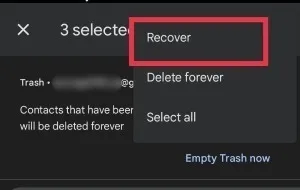
- Om alle verwijderde telefoonnummers in één keer te herstellen, tikt u eerst op de optie “Alles selecteren”.
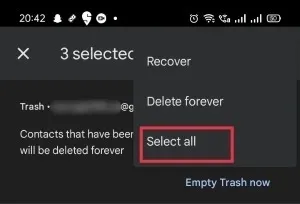
- Tik bovenaan op “Herstellen” en al uw verwijderde telefoonnummers worden op uw apparaat hersteld.
- Houd er rekening mee dat u ook toegang kunt krijgen tot al uw contacten die van uw pc zijn verwijderd door naar de Google Contacten- pagina te gaan. U moet inloggen met uw Google-account en vervolgens klikken op Bin (of Prullenbak) in het menu aan de linkerkant (de optie staat onderaan).
2. Wijzigingen ongedaan maken
Soms worden verwijderde telefoonnummers niet weergegeven in de prullenbak. Gelukkig kun je ze herstellen door een andere methode te gebruiken. Met Google kunt u alle wijzigingen ongedaan maken die u in de afgelopen 30 dagen in uw contacten heeft aangebracht. Volg deze stappen:
- Open de Google Contacten-app.
- Tik op de knop “Repareren en beheren” onderaan de startpagina.
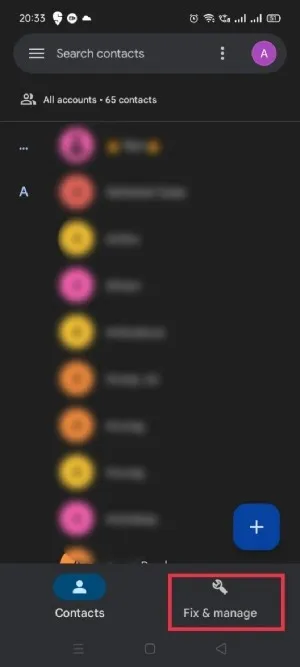
- Selecteer ‘Instellingen’.
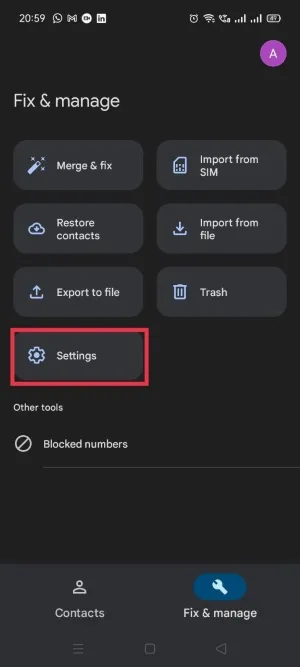
- Scrol omlaag op de instellingenpagina en tik op ‘Wijzigingen ongedaan maken’.
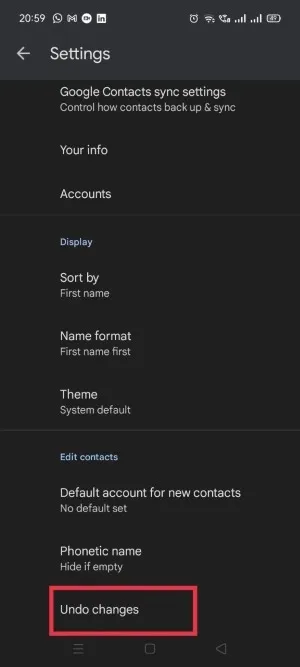
- Selecteer het tijdsbestek. U kunt kiezen uit de vooraf gedefinieerde opties of een aangepast tijdsbestek instellen.
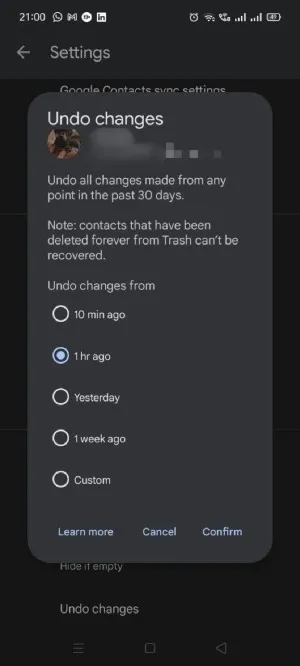
- Tik op ‘Bevestigen’ en vervolgens op ‘OK’ om uw telefooncontacten te herstellen. Het kan enkele minuten duren voordat deze wijzigingen zichtbaar zijn in uw contacten.
3. Importeer telefoonnummers opnieuw vanuit Google-account
Het is mogelijk dat de telefoonnummers die u zoekt niet echt worden verwijderd, maar gewoon beschadigd raken en niet worden weergegeven in uw lijst met contactpersonen. Dit kan te wijten zijn aan een fout in uw Contacten-app of een storing in het apparaat zelf. Als dit gebeurt, kan het een goed idee zijn om opnieuw contacten naar uw apparaat te importeren vanuit uw Google-account.
- Open de Google Contacten-app.
- Tik op de knop “Repareren en beheren” onderaan de startpagina.
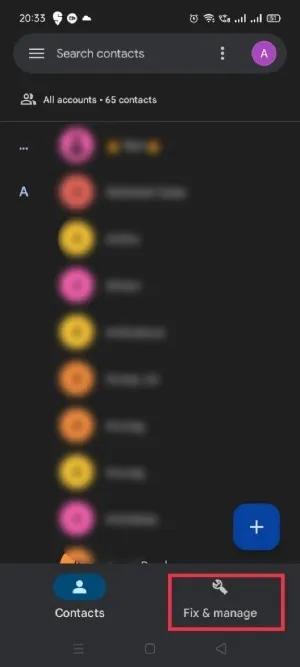
- Selecteer de optie “Contacten herstellen”.
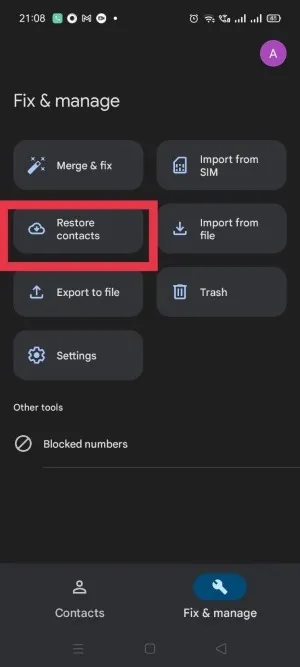
- Klik op de knop “Herstellen” en al uw contacten worden naar uw apparaat geïmporteerd.
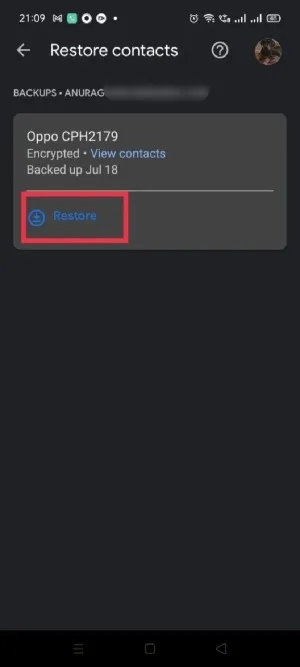
4. Herstel verwijderde contacten van simkaart
Simkaarten hebben een kleine opslagcapaciteit om beperkte contacten op te slaan, en veel gebruikers gebruiken ze nog steeds om hun telefoonnummers op te slaan. Als u een van hen bent, kunt u eenvoudig verwijderde telefoonnummers herstellen door ze opnieuw van uw simkaart te importeren via de onderstaande stappen:
- Open de Google Contacten-app.
- Tik op “Repareren en beheren” onderaan de startpagina.
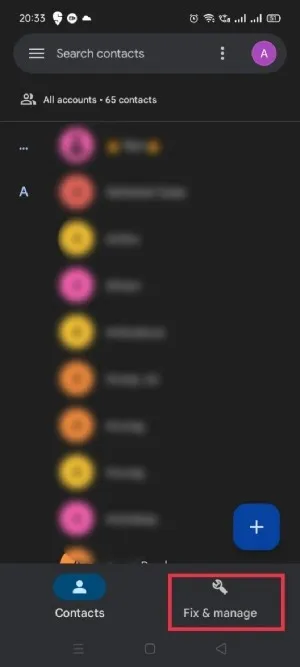
- Selecteer ‘Importeren van simkaart’.
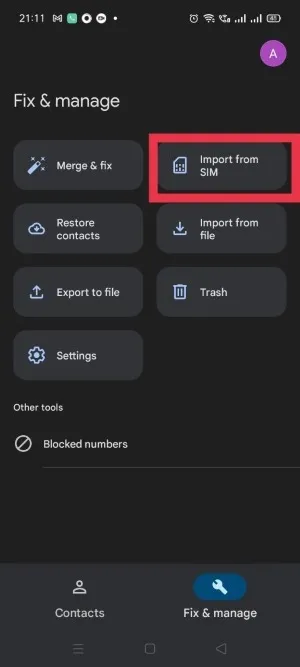
- Als u twee simkaarten op uw apparaat heeft, kiest u degene die u wilt gebruiken om de contacten te importeren.
- Mogelijk ziet u de verwijderde telefoonnummers in de lijst. Tik op en selecteer de contacten die u wilt herstellen.
- Selecteer de locatie (Google-account of apparaat) waar u de contacten wilt importeren.
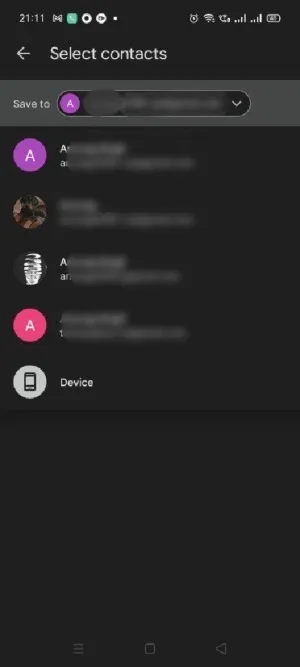
- Tik op “Importeren” om telefooncontacten naar uw apparaat te herstellen.
5. Herstel de back-up van uw Google-accountcontacten
Als u de Contacten-app niet wilt gebruiken om de nummers die in uw Google-account zijn opgeslagen te herstellen, kunt u dit ook doen via Instellingen.
- Open de Instellingen-app op je telefoon.
- Scrol omlaag om op ‘Google’ te tikken.
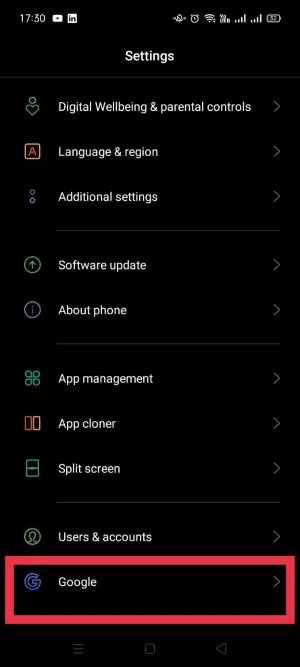
- Selecteer ‘Instellen en herstellen’.
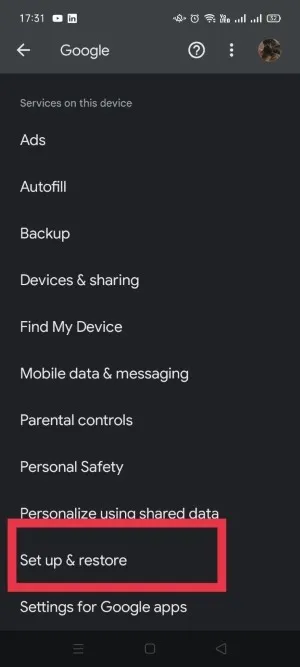
- Tik op ‘Contacten herstellen’.
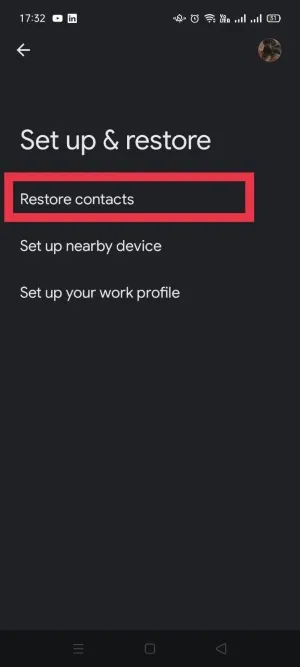
- Tik op de knop “Herstellen” en uw verwijderde telefoonnummers worden teruggezet op uw apparaat.
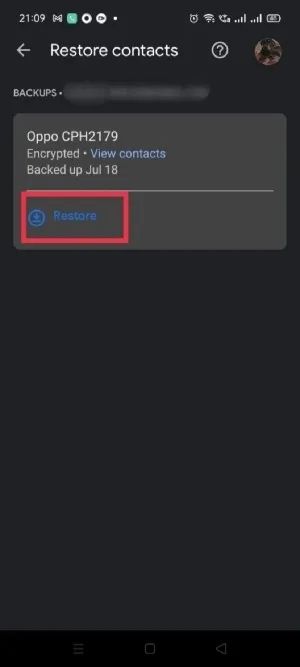
6. Herstel verwijderde contacten zonder back-up
Als u geen back-up hebt gemaakt voordat u uw telefoonnummers verloor, is deze methode uw beste kans om contacten op Android te herstellen. Probeer het verwijderde telefoonnummer te zoeken in uw oproepgeschiedenis. Als je het nummer in het verleden hebt gebeld, staat het daar. Het heeft echter niet meer de naam van het contact, alleen het nummer.
U herinnert zich het verwijderde telefoonnummer misschien niet meer, maar als u naar de oproepgeschiedenis kijkt, kunt u het wellicht beter identificeren. Probeer te onthouden wanneer je die persoon voor het laatst hebt gesproken en hoe lang je het nummer en de identiteit ongeveer hebt gekoppeld.
Als je het verwijderde telefoonnummer nog steeds niet kunt vinden, overweeg dan om een app voor beller-identificatie genaamd Truecaller te gebruiken . Het werkt als een telefoonboek en helpt u alle onbekende nummers in uw belgeschiedenis te identificeren.
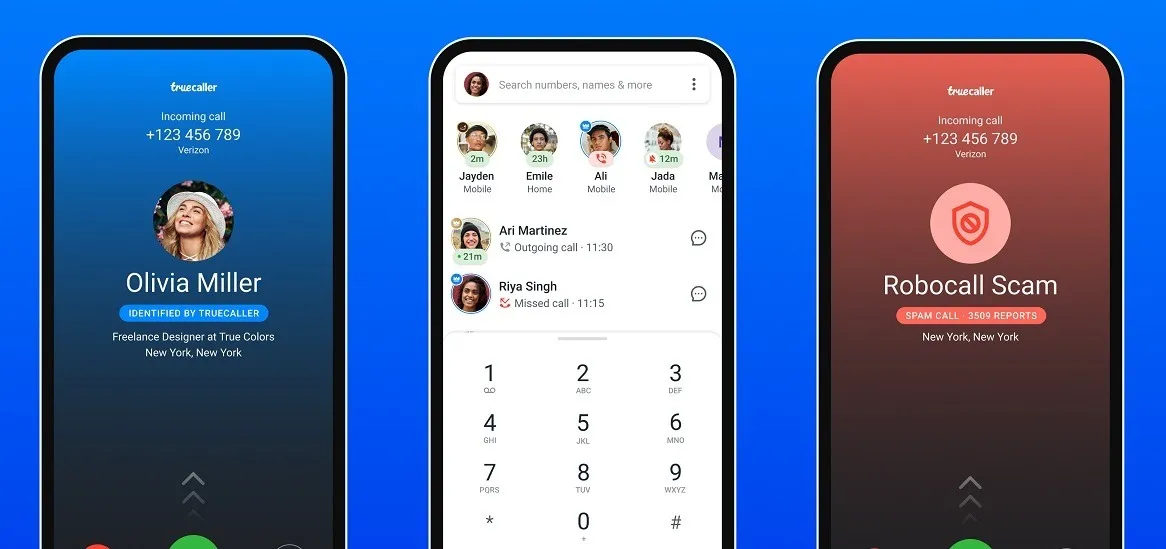
Truecaller geeft u ook enkele aanvullende details, zoals telefoonmaatschappij en locatie. Als je geluk hebt, zie je misschien zelfs een profielfoto. De informatie is misschien niet altijd correct, maar in de meeste gevallen wel.
7. Gebruik diensten van derden
Als de bovenstaande methoden niet werken, moet u een beroep doen op oplossingen van derden. Er zijn tal van services beschikbaar die u kunnen helpen verwijderde telefoonnummers op uw Android-apparaat te herstellen.
Enkele van de meest populaire herstel-apps zijn Dr. Fone Android Data Recovery , Fonepaw en DroidKit . De meeste van deze programma’s zijn gratis te gebruiken, maar meer geavanceerde functies zijn verborgen achter een betaalmuur. Dergelijke apps scannen meestal uw apparaat om sporen van verwijderde telefoonnummers te vinden en stellen u vervolgens in staat deze handmatig op uw Android-telefoon te herstellen.
Als u besluit deze route te volgen, moet u uw smartphone onmiddellijk in de vliegtuigmodus zetten en niet meer gebruiken. Dit is om te voorkomen dat de gegevens die u probeert te herstellen, worden overschreven.
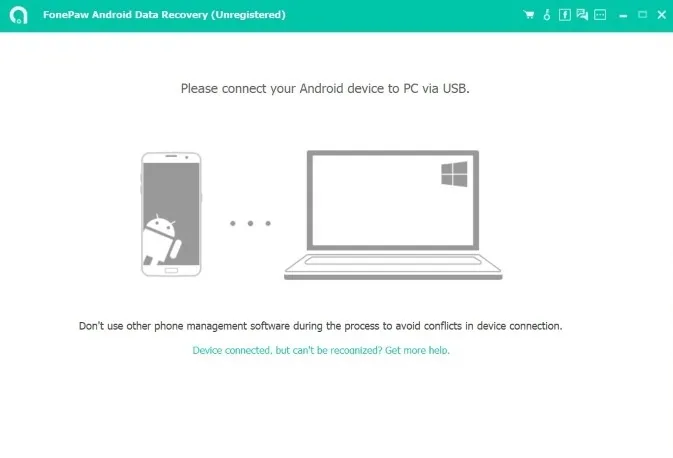
Dingen die u moet weten voordat u apps van derden gebruikt
Houd er rekening mee dat herstel-apps niet gegarandeerd uw verwijderde telefoonnummers terugbrengen. Bovendien vereisen deze apps mogelijk zelfs dat u uw apparaat root, omdat de meeste verwijderde gegevens worden opgeslagen op het deel van het systeem dat alleen toegankelijk is met rootrechten.
We raden af om uw apparaat te rooten, tenzij u een technisch onderlegde gebruiker bent en weet waar u aan begint. Er moet worden vermeld dat rooten de garantie van uw smartphone ongeldig kan maken en deze kan blootstellen aan potentiële beveiligingsrisico’s. Als u uw apparaat toch wilt rooten, kunt u dat doen met behulp van de Magisk-tool .
Voorkom dat u in de toekomst Android-contacten kwijtraakt
Als je geen back-up hebt, kan het lastig zijn om verwijderde telefoonnummers op Android te herstellen. Het goede nieuws is dat Android-apparaten een gratis manier bieden om een back-up van uw Android-contacten te maken. Als je het gemakkelijk wilt maken om contacten op Android te herstellen, stel dan back-upopties in zodat je gedekt bent als je later per ongeluk iets verwijdert.
Maak een back-up van contacten met Google Contacten
Download de Google Contacten-app als deze niet vooraf is geïnstalleerd. Je hebt dit nodig om contacten later te herstellen. Als u een Samsung-telefoon gebruikt, gaat u naar het gedeelte Samsung Cloud.
- Ga naar “Instellingen -> Google” op uw apparaat.
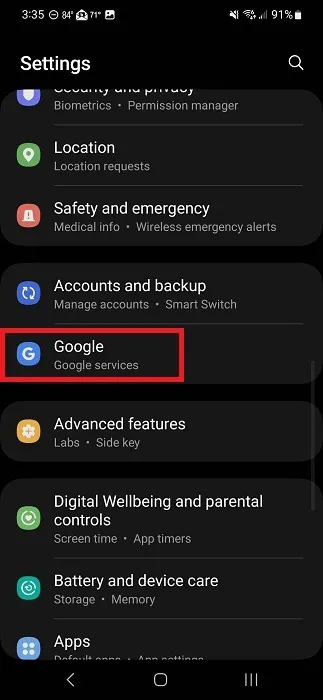
- Tik op ‘Instellingen voor Google-apps’, de laatste optie in de lijst.
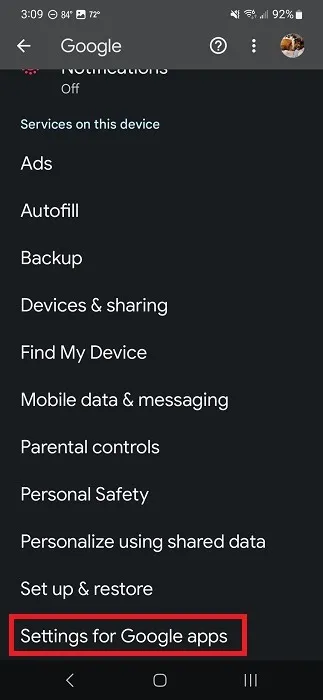
- Tik op ‘Google Contacten synchroniseren’.
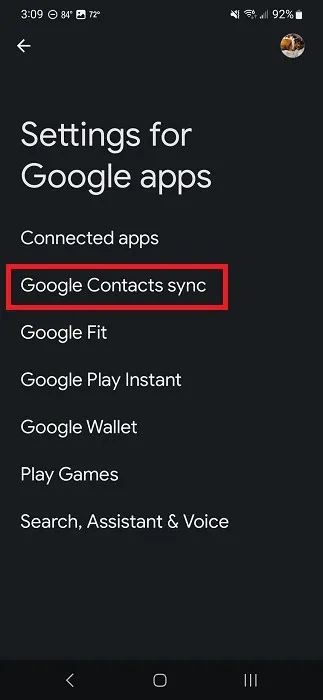
- Tik op ‘Synchroniseer ook apparaatcontacten’.
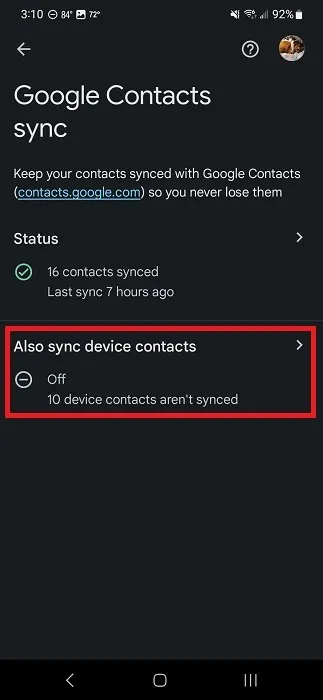
- Schakel ‘Automatisch back-up maken en apparaatcontacten synchroniseren’ in. Kies uw Google-account en u bent klaar.
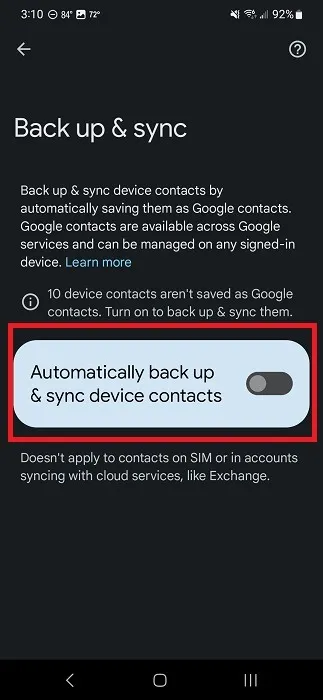
- Houd er rekening mee dat dit niet van toepassing is op contacten die worden beheerd via andere apps, zoals e-mailaccounts die niet van Google zijn.
Maak een back-up van contacten met Samsung Cloud
Hoewel u Google Contacten op Samsung-apparaten kunt gebruiken, heeft u ook de mogelijkheid om een back-up te maken van contacten op Android en deze te herstellen met behulp van Samsung Cloud.
- Ga naar “Instellingen -> Accounts en back-up” op uw Samsung-apparaat. U kunt ook op uw Samsung-account bovenaan Instellingen tikken. Als u nog niet bent aangemeld of als u geen Samsung-account hebt, meldt u zich aan of maakt u er een aan.
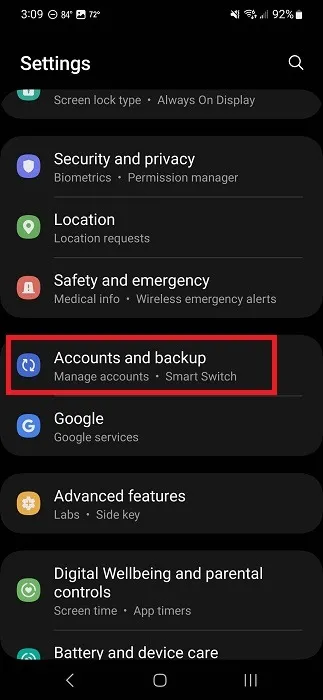
- Tik op ‘Back-up van gegevens maken’.
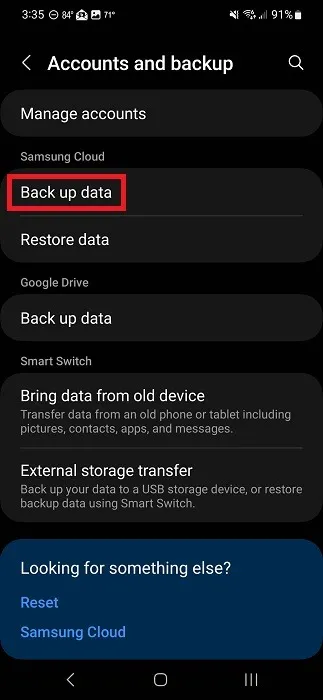
- Schakel “Contacten” in en al het andere waarvan u een back-up wilt maken.
- Tik op ‘Nu een back-up maken’, wacht tot er een back-up van uw contacten is gemaakt en herstel ze vervolgens op elk gewenst moment vanuit de cloud.
Veel Gestelde Vragen
Staan er nog verwijderde telefoonnummers op het apparaat?
Ja, de verwijderde telefoonnummers blijven op uw toestel staan. De ruimte die ze innemen wordt echter gemarkeerd als “Verwijderd” en komt beschikbaar voor nieuwe gegevens. Zodra u meer gegevens aan uw apparaat toevoegt, worden de verwijderde bestanden overschreven en permanent verwijderd.
Is het veilig om herstel-apps van derden te gebruiken?
Ja, in de meeste gevallen zijn herstel-apps van derden veilig in gebruik. Ze zijn bedoeld om gegevens te herstellen en kunnen geen schade toebrengen aan uw systeem of apparaat. Als de app er echter verdacht uitziet, kan deze uiteindelijk privégegevens van uw telefoon stelen of er spyware op installeren. Doe je onderzoek voordat je een herstel-app kiest.
Hoe herstel ik verwijderde contacten op mijn Samsung-telefoon?
Als u de Google Contacten-app op uw Samsung-telefoon gebruikt, kunt u telefooncontacten herstellen met behulp van de bovenstaande methoden. Maar er zijn nog een paar andere opties.
Als u een back-up van uw contacten hebt gemaakt via de Samsung Cloud-app, gaat u naar ‘Instellingen -> Samsung-account -> Samsung Cloud -> Gegevens herstellen (kies uw apparaat wanneer daarom wordt gevraagd) -> Herstellen’. U kunt er op elk moment voor kiezen om handmatig een back-up van uw contacten te maken door Samsung Cloud te openen en op “Back-up van gegevens” te tikken.
U kunt ook de vooraf geïnstalleerde Contacten-app op uw Samsung-telefoon openen. Tik op ‘Contacten’, gevolgd door het menu met drie stippen. Selecteer “Prullenbak” en druk lang op het contact dat u wilt herstellen. Het werkt bijna identiek aan de Google Contacten-app voor het herstellen van verwijderde Android-contacten.
Afbeelding tegoed: Pexels . Alle screenshots door Anurag en Crystal Crowder .



Geef een reactie